Εφαρμογή GPIO
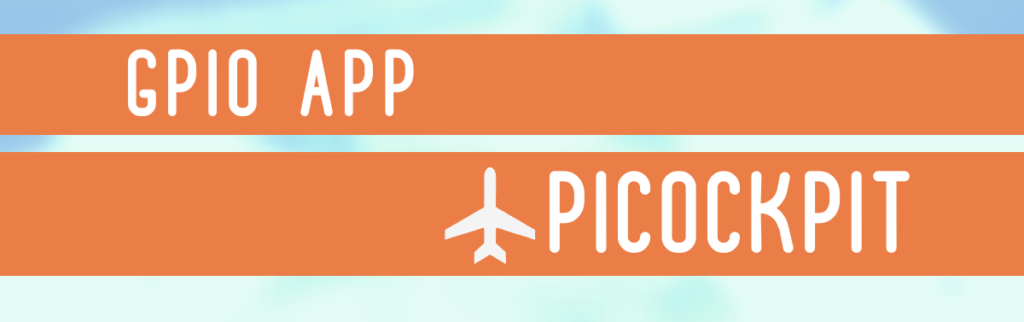
Η εφαρμογή PiCockpit GPIO σας επιτρέπει να ελέγχετε τις ακίδες GPIO του Pi σας. Υπάρχουν τέσσερις περιοχές σε αυτή την εφαρμογή:
- Είσοδος GPIO
- Έξοδος GPIO (On/Off)
- Έξοδος GPIO (λογισμικό PWM)
- I2C
Είσοδος GPIO
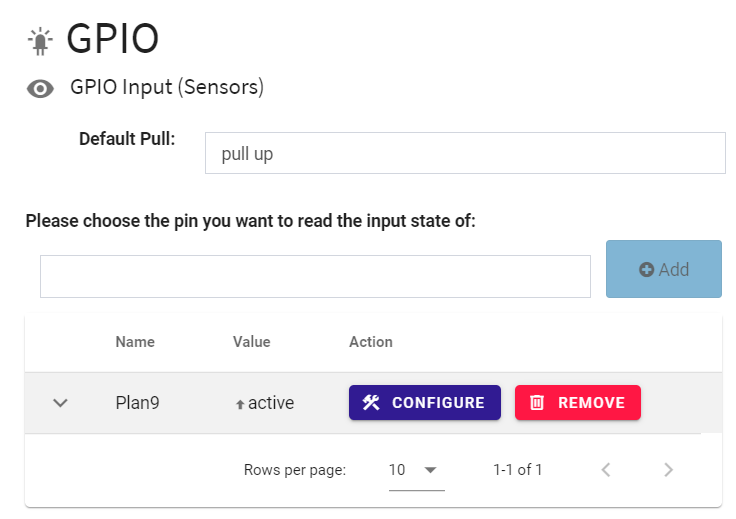
Η είσοδος GPIO σας επιτρέπει να βλέπετε την τρέχουσα κατάσταση των ακίδων (υψηλή/χαμηλή). Μπορείτε να δώσετε προσαρμοσμένα ονόματα στις ακίδες και τις καταστάσεις.
Με αυτόν τον τρόπο, για παράδειγμα, θα μπορούσατε να τοποθετήσετε μια καρφίτσα σε μια πόρτα ή σε ένα πτερύγιο γάτας, η οποία θα σας δείχνει κάθε φορά που ανοίγει.

Το προεπιλεγμένο πτυσσόμενο pull drop down σας επιτρέπει να επιλέξετε ποια κατάσταση θα πρέπει να εφαρμόζεται ηλεκτρικά στους ακροδέκτες. Δηλαδή, εάν ο ακροδέκτης δεν έχει εξωτερική είσοδο ή η εξωτερική είσοδος είναι πλωτή, ο ακροδέκτης θα συνδεθεί σε μια συγκεκριμένη κατάσταση εσωτερικά στο SoC. Αν αυτό ακούγεται πολύ περίπλοκο, μην ανησυχείτε - βασικά σημαίνει ότι ο ακροδέκτης θα είναι υψηλός, εκτός αν τον γειώσετε εξωτερικά, ή θα είναι χαμηλός, εκτός αν είναι συνδεδεμένος στα 3V3.
Προειδοποίηση: Ποτέ μην συνδέετε καρφίτσες απευθείας στο 3V3. Χρησιμοποιείτε πάντα μια αντίσταση για την αποφυγή βραχυκυκλωμάτων.
Για να προσθέσετε μια νέα καρφίτσα, επιλέξτε μια καρφίτσα από το αναπτυσσόμενο μενού δίπλα στην επιλογή add και, στη συνέχεια, κάντε κλικ στο κουμπί Add κουμπί:
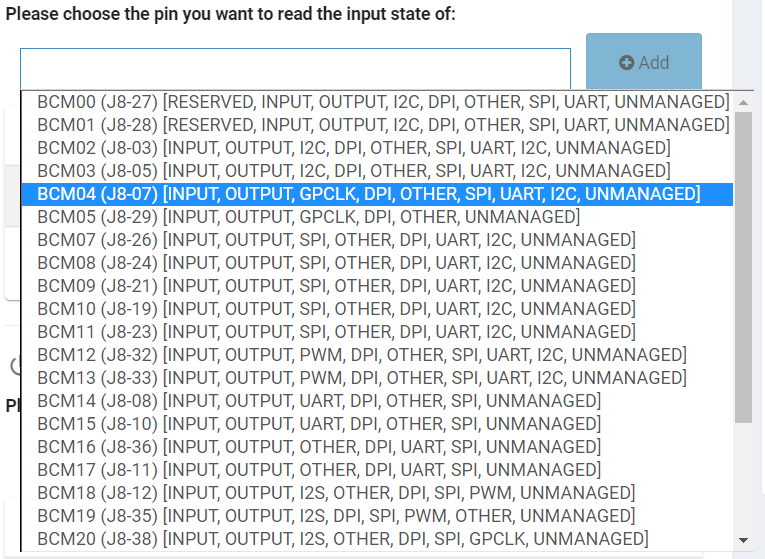
Κάντε κλικ στο κουμπί διαμόρφωσης για να ρυθμίσετε τη νέα ακίδα (ή να ενημερώσετε τις ρυθμίσεις για μια υπάρχουσα ακίδα):
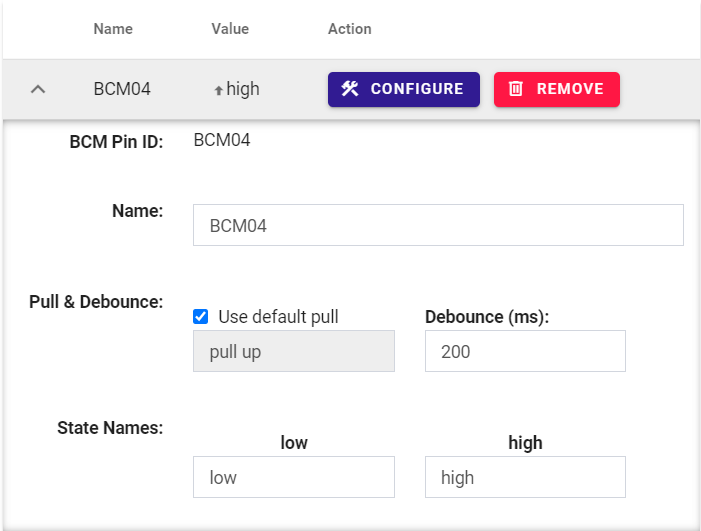
Αναγνωριστικό καρφιτσών BCM:
Εμφανίζουμε το αναγνωριστικό ακίδας BCM. Σημειώστε ότι αυτός ΔΕΝ είναι ο φυσικός αριθμός της ακίδας.
Όνομα:
Δώστε στην καρφίτσα ένα προσαρμοσμένο όνομα.
Τραβήξτε & αναπήδηση:
Εδώ μπορείτε να επιλέξετε την έλξη - είτε χρησιμοποιώντας την προεπιλεγμένη έλξη είτε ορίζοντας μια τυπική έλξη.
Η επιλογή Debounce σας επιτρέπει να επιλέξετε έναν προστατευτικό χρόνο κατά τον οποίο η κατάσταση του pin δεν ενημερώνεται (θέστε το 0 για να απενεργοποιήσετε τη λειτουργία debounce). Αυτό είναι χρήσιμο, καθώς οι μηχανικοί διακόπτες "αναπηδούν" μεταξύ των καταστάσεων μέχρι να κατασταλάξουν όταν τους πιέσετε.
Ονόματα κρατών:
Per Default low και high είναι τα ονόματα των καταστάσεων που θα εμφανίζονται στο PiCockpit. Μπορείτε να το ορίσετε σε ό,τι θέλετε (που περιγράφει καλύτερα την πραγματική κατάσταση, π.χ. "πόρτα γάτας ανοιχτή")
Έξοδος GPIO (On/Off)
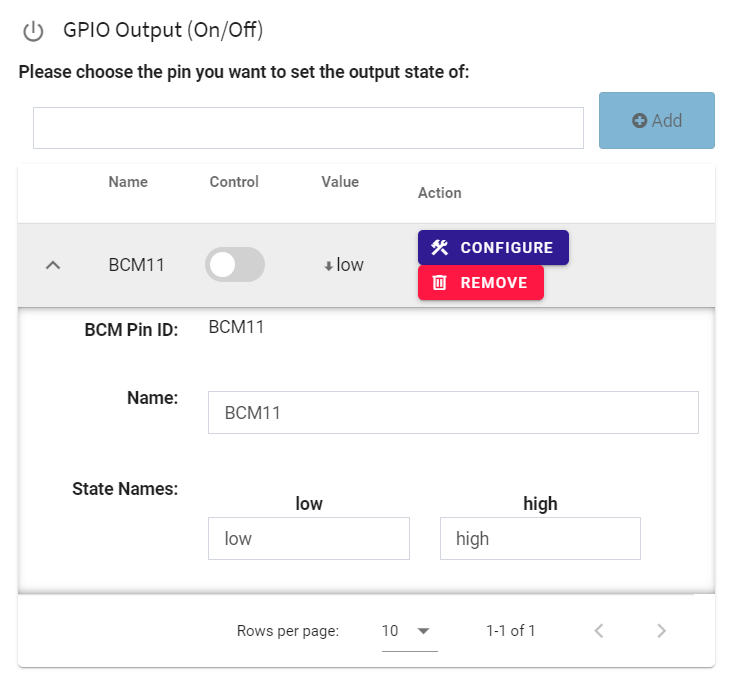
Η επιλογή GPIO Output On/Off σας επιτρέπει να ενεργοποιείτε και να απενεργοποιείτε τις ακίδες. (Σημειώστε ότι ένα Pin δεν μπορεί να χρησιμοποιηθεί ταυτόχρονα ως είσοδος και έξοδος). Χρησιμοποιήστε το χειριστήριο διακόπτη για να ενεργοποιήσετε και να απενεργοποιήσετε το pin:

Κάνοντας κλικ στο ρυθμίστε το σας δίνει τις ακόλουθες επιλογές:
- BCM Pin ID: όπως και παραπάνω, εμφανίζει το BCM ID αυτού του ακροδέκτη. Χρησιμοποιήστε μια αναζήτηση για να προσδιορίσετε ποια φυσική ακίδα είναι αυτή.
- Όνομα: ένα προσαρμοσμένο όνομα που μπορείτε να ορίσετε, με προεπιλογή το αναγνωριστικό ακίδας BCM.
- Ονόματα καταστάσεων: προσαρμοσμένα ονόματα που μπορείτε να ορίσετε για τις καταστάσεις (χαμηλά / υψηλά είναι τα προεπιλεγμένα ονόματα)
Έξοδος GPIO (λογισμικό PWM)
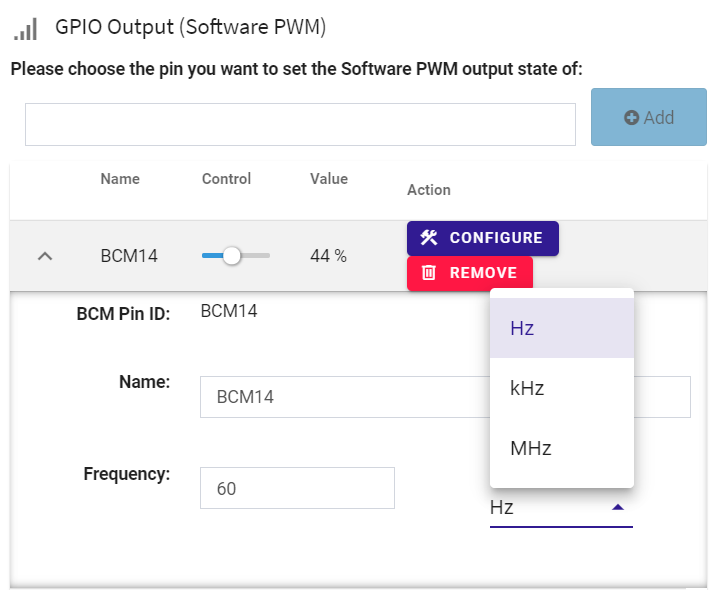
Στην έξοδο GPIO (Λογισμικό PWM), μπορείτε να χρησιμοποιήσετε τη διεπαφή web του PiCockpit για να εξασθενίσετε τις λυχνίες LED, για παράδειγμα.
Το ρυθμιστικό σας επιτρέπει να ορίσετε έναν κύκλο λειτουργίας PWM (44 % στο παράδειγμα της οθόνης), ο οποίος θα καθορίσει τη φωτεινότητα της λυχνίας LED.
Το παράθυρο διαλόγου διαμόρφωσης σας δίνει ορισμένες προηγμένες επιλογές:
- BCM Pin ID: βλέπε παραπάνω, το BCM Id του pin στο οποίο απευθύνεται
- Όνομα: ένα προσαρμοσμένο όνομα που μπορείτε να ορίσετε
- Συχνότητα: η συχνότητα με την οποία θα πρέπει να λειτουργεί η PWM. Μπορείτε επίσης να επιλέξετε μεταξύ Hz, kHz και MHz.
Συνιστούμε τουλάχιστον 60 Hz για να διασφαλίσετε ότι μπορείτε να ρυθμίσετε την ακίδα χωρίς το τρεμόπαιγμα να είναι ενοχλητικό για τον άνθρωπο.
I2C
ΝΕΟ: ξεκινώντας από την έκδοση v2.1 του PiCockpit, μπορείτε να ενεργοποιείτε και να απενεργοποιείτε το I2C χρησιμοποιώντας το web interface του PiCockpit. Το webinterface θα σας προειδοποιεί, εάν χρησιμοποιείται το I2C και δεν μπορεί να απενεργοποιηθεί.
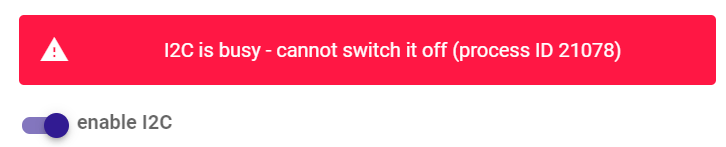
Σημείωση: Η εφαρμογή BME688 AirQuality App και η εφαρμογή CO2 Sensor App χρησιμοποιούν και οι δύο I2C. Θα προσπαθήσουν να το ενεργοποιήσουν αυτόματα για εσάς. Εάν η εναλλαγή του I2C δεν λειτουργεί, προσπαθήστε να απενεργοποιήσετε τους αισθητήρες και στις δύο εφαρμογές.
Επαναφορά όλων των GPIOs, συμπεριλαμβανομένου του κουμπιού I2C
Αυτό το κουμπί θα αφαιρέσει όλες τις συσχετίσεις GPIO από το PiCockpit και θα σας επιτρέψει να ξεκινήσετε από την αρχή.

Κάνοντας κλικ σε αυτό, θα εμφανιστεί ένα παράθυρο διαλόγου προειδοποίησης, το οποίο θα σας ζητά να επιβεβαιώσετε τη διαγραφή:
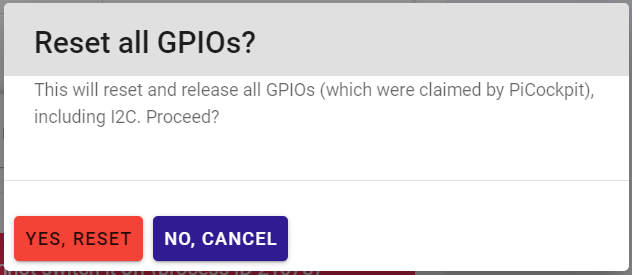
Σημείωση: αν το I2C είναι απασχολημένο, δεν θα μπορέσετε να το απενεργοποιήσετε ακόμα και με αυτό το κουμπί "Reset all GPIOs".
Συμπέρασμα
Αν έχετε οποιεσδήποτε απορίες ή αντιμετωπίζετε προβλήματα, μη διστάσετε να επικοινωνήσετε μαζί μας για το πώς να θέσετε σε λειτουργία την εφαρμογή GPIO!